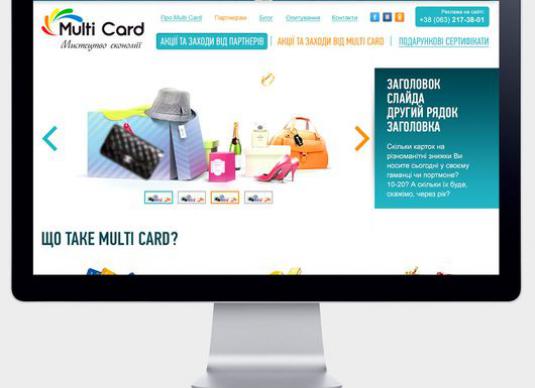Jak pracować z Joomla?

Wiele osób zna taki zestaw skryptów, takich jak Joomla. O tym, jak pracować z Joomla, nasz artykuł powie. Po pobraniu i zainstalowaniu Joomla do hostingu, natychmiast masz panel kontrolny, a także główną stronę witryny. Teraz musisz wymyślić lub mieć strukturę witryny. Jeśli chcesz zobaczyć kilka pozycji menu na stronie, a kiedy klikniesz na jedną z nich, możesz przejść do strony strony, na której będziesz linkować do niektórych materiałów, to zdecydowanie musisz wiedzieć, jak korzystać z Joomla. Załóżmy, że masz 50 artykułów, które są warunkowo podzielone na 2 kategorie:
- Artykuły o procesie tworzenia bloga;
- Artykuły o procesie tworzenia forum.
W takim przypadku musisz utworzyć 1 partycjęstrona i jej 2 kategorie. W każdym przypadku musisz utworzyć partycję, jeśli chcesz utworzyć co najmniej jedną kategorię. Tworząc kategorię, musisz wybrać sekcję, do której należy. Podczas tworzenia artykułów musisz wybrać kategorię, do której się odnoszą.
Tworzenie sekcji
Aby to zrobić, potrzebujesz:
- Przejdź do "admin";
- Na stronie głównej kliknij przycisk oznaczony "Sekcje", a zostaniesz przeniesiony do "Menedżera partycji" (możesz także wybrać "Materiały" w menu głównym, a następnie "Menedżer partycji");
- Naciskamy przycisk "Utwórz";
- W polu "Nagłówek" możesz dodać alias, opis i wiele więcej;
- Kliknij "Zapisz" i gotowe.
Twórz kategorie
Aby to zrobić, potrzebujesz:
- W menu głównym wybierz "Materiały", a następnie "Menedżer kategorii" (możesz również kliknąć przycisk "Kategorie" na stronie głównej);
- Naciskamy przycisk "Utwórz";
- W "tytule" wskazujemy nazwę Twojej kategorii. W łacińskich literach wypełniamy linię "Alias" (kilka słów najlepiej podzielić na "kreski");
- Następnie musisz wybrać odpowiednią sekcję. W "Opisie" piszemy tekst, który chcesz zobaczyć po otwarciu tej strony;
- Kliknij "Zapisz". W ten sam sposób tworzymy niezbędną liczbę kategorii.
Komponenty
Aby wiedzieć, jak pracować z Joomla,Musisz mieć świadomość standardowych składników, które są dostępne zaraz po zainstalowaniu Joomla. Komponenty są funkcjonalnymi elementami systemu, które wykonują najważniejszą część pracy. Pozycją wyświetlania takich komponentów na stronie jest 1 i jest określona przez szablon za pomocą kodu.
- com banery (komponent Banner) jest wymagany dlatworzenie i przesyłanie banerów. Po otwarciu elementu "Banner" zobaczysz 3 podelementy. W sekcji "Opcje" możesz włączyć obliczanie statystyk kliknięć (odnosząc się do tego linku). Najpierw musisz utworzyć kategorię, a następnie klienta, czyli organizację lub osobę, która zamawia wyświetlanie tego banera. Teraz musisz utworzyć baner dla klienta w tej kategorii. Aby to zrobić, dostępna jest zakładka "Banery".
- com kontakt (komponent "Kontakty") jest koniecznyaby utworzyć kontakty i stronę z danymi kontaktowymi na stronie. Aby je utworzyć, należy przejść do pozycji „Components”, potem „Kontakt”, gdzie można zobaczyć prostą stronę tego składnika. Użyj przycisku „Opcje”, na pasku narzędzi, można ustawić żądaną wyświetlanie ikon na stronie kontaktowej, i wybrać to, co pokazać, a co nie.
- com newsfeeds (komponent News Feed) - jest wymagany do wyświetlania kanałów informacyjnych (RSS) na stronie, łączenia się do menu na każdej taśmie, listy wszystkich taśm lub listy taśm danej kategorii.
- Komponent "Głosowanie" jest niezbędny do głosowania i sondowania na stronie, a także do ich publikowania lub łączenia z menu.
- "Wyszukiwarka" jest niezbędna do przeszukiwania strony i wyświetlania wyniku wyszukiwania.
- Składnik Link Links jest niezbędny do utworzenia katalogu linków, który jest podobny do tworzenia kanałów wiadomości.
Standardowe szablony i moduły
Aby dowiedzieć się, jak pracować z Joomla, musisz wiedzieć o standardowych modułach. Aby je zobaczyć, musisz przejść do "Rozszerzeń", a następnie do "Menedżera modułów".
- mod syndicate ("Syndicate") - niezbędne dlawyświetlać w żądanej pozycji link do kanału informacyjnego strony. W jego konfiguracji znajduje się pozycja "Pozycja", która określa, gdzie moduł będzie zlokalizowany. Jeśli istnieje kilka taśm, można je wyświetlić w dowolnej kolejności za pomocą pola "Zamówienie". Pozycja "Dostęp" określa poziom dostępu do tego modułu. Aby utworzyć moduł, musisz kliknąć przycisk "Zapisz" (możesz również "Zastosuj").
- mod wrapper ("Wrapper") - jest wymagany do utworzenia okna w pożądanej pozycji, wewnątrz której będzie strona. Adres tej strony wprowadzany jest w parametrach tego modułu.
- mod banners ("Banner") - wymagane do wyjścia dowybraną pozycję banera, która została wcześniej utworzona w komponencie "Banner". Pozycja "Wyszukaj według tagów" jest potrzebna do wyświetlenia na stronie banerów, których tagi są takie same jak słowa kluczowe strony.
- mod login ("Login") - wymagany do wyświetlenia formularza logowania / logowania użytkownika.
- mod poll ("Głosowanie") - jest wymagane, aby wyświetlić głosowanie wskazane uprzednio w elemencie "Głosowanie" w wymaganej pozycji.
- mod Feed ("News Feed") - jest niezbędny do wyświetlenia wiadomości w pożądanej pozycji, której adres jest ustawiony w jej ustawieniach.
- mod menu główne ("Menu") - jest wymagane do wyświetlenia menu utworzonego wcześniej w menedżerze. Ma wiele różnych ustawień, które są bardzo proste.
- mod breadcrumbs ("Site navigator") - jest wymagany, aby pokazać użytkownikowi swoją lokalizację na stronie.
- mod footer i mod search są bardzo proste i zrozumiałe dla każdego modułu.
- mod latestnews ("Latest News") - jest wymagany do wyświetlenia listy najnowszych wiadomości.
- elementy związane z modami ("Materiały pokrewne") - potrzebne do porównania słów kluczowych w materiale.
- Mod Custom jest wymagany do wyprowadzenia kodu HTML określonego podczas tworzenia modułu.
- mod mostread ("Most Readable") - jest potrzebny do wyświetlenia listy popularnych materiałów.
- mod newsflash ("Losowe wiadomości") - jest niezbędny do generowania losowych wiadomości podczas aktualizacji strony.
- mod stats ("Statistics") - potrzebne do wyświetlania statystyki witryny.
Teraz już wiesz, jak korzystać z Joomla!